Werbung
 Während einer unserer MakeUseOf-Autoren eine großartige Anleitung zum Upgrade von Ubuntu auf die neueste Version geschrieben hat, haben wir keine angeboten, die Benutzern beim Upgrade ihrer Version geholfen hat Fedora Linux wurde mit der Fedora 16 Beta-Distribution noch besserLinux-Distributionen haben sich sprunghaft verbessert, und diese Verbesserungen werden in den neuesten Beta-Versionen sichtbar. Fedora, eine der Flaggschiff-Distributionen mit GNOME 3, ist nicht anders und sollte ... Weiterlesen Installation auf dem neuesten und besten Stand. In Anbetracht einiger der Funktionen, die in den letzten Fedora-Versionen veröffentlicht wurden (z GNOME 3 GNOME 3 Beta - Willkommen auf Ihrem neuen Linux-Desktop Weiterlesen für Fedora 15, GRUB 2 für Fedora 16 und möglicherweise Btrfs Für Fedora 17) bietet ein Upgrade zahlreiche Vorteile.
Während einer unserer MakeUseOf-Autoren eine großartige Anleitung zum Upgrade von Ubuntu auf die neueste Version geschrieben hat, haben wir keine angeboten, die Benutzern beim Upgrade ihrer Version geholfen hat Fedora Linux wurde mit der Fedora 16 Beta-Distribution noch besserLinux-Distributionen haben sich sprunghaft verbessert, und diese Verbesserungen werden in den neuesten Beta-Versionen sichtbar. Fedora, eine der Flaggschiff-Distributionen mit GNOME 3, ist nicht anders und sollte ... Weiterlesen Installation auf dem neuesten und besten Stand. In Anbetracht einiger der Funktionen, die in den letzten Fedora-Versionen veröffentlicht wurden (z GNOME 3 GNOME 3 Beta - Willkommen auf Ihrem neuen Linux-Desktop Weiterlesen für Fedora 15, GRUB 2 für Fedora 16 und möglicherweise Btrfs Für Fedora 17) bietet ein Upgrade zahlreiche Vorteile.
Wie genau machen wir das?
Hilfreiche Information
Bevor ich anfange, beachten Sie bitte, dass es in der Linux-Community generell ratsam ist, einfach eine Neuinstallation durchzuführen, anstatt Fedora Linux zu aktualisieren. Dies wird empfohlen, da Sie durch eine Neuinstallation ein sauberes Betriebssystem erhalten, ohne veraltete Pakete, Konfigurationsdateien und anderen „Junk“, der möglicherweise durch ein Upgrade generiert wird. Darüber hinaus können einige Distributionen das Upgrade auf neuere Versionen besser durchführen als andere. Dies wird als allgemeinere Regel bezeichnet.
Es kann jedoch vorkommen, dass eine Neuinstallation nicht unbedingt erforderlich ist, da Sie alles, was installiert wurde, behalten möchten und mit der „Sauberkeit“ Ihrer Festplatte zufrieden sind. Ich habe festgestellt, dass Fedora eine der besten Möglichkeiten ist, auf neuere Versionen zu aktualisieren (obwohl selbst die Fedora-Community nicht ausdrücklich empfiehlt, den Upgrade-Pfad zu verwenden).
Nach meiner Erfahrung hat Ubuntu eine kompliziertere Möglichkeit, ein Upgrade auf Releases durchzuführen, die mehr als einen 6-monatigen Zyklus entfernt sind, und selbst direkte Upgrades haben nach Abschluss einige Probleme. Fedora hatte diese Probleme noch nie, daher würde ich es mehr als alles andere empfehlen.
Upgrade durchführen
Es gibt zwei verschiedene Möglichkeiten, wie Sie Ihre Fedora Linux-Installation aktualisieren können. In Wirklichkeit gibt es mehr als zwei verschiedene Methoden, aber die beiden, die ich erwähnen werde, sind die einzigen sicheren Möglichkeiten für ein einfaches und erfolgreiches Upgrade.
Sie können entweder ein Upgrade mit einem Dienstprogramm namens "Preupgrade" oder ein Upgrade mit der DVD-Version der gewünschten Fedora-Version durchführen.
Preupgrade verwenden
Das Preupgrade-Dienstprogramm bietet gegenüber der DVD einige Vor- und Nachteile. Mit dem Preupgrade müssen Sie nur das Installationsprogramm und die Pakete auf Ihrem System herunterladen, die aktualisiert werden müssen. Wenn Sie die DVD herunterladen, laden Sie auch viele Pakete (z. B. verschiedene Serverpakete) herunter, die Sie nicht einmal haben und die einfach unberührt auf der DVD liegen.
Preupgrade ändert auch automatisch alle Ihre Repositorys (auch die benutzerdefinierten), um die neueren Repositorys zu verwenden, obwohl ich glaube, dass die DVD dies auch tut. Was die behaupteten Nachteile angeht, läuft das Upgrade anscheinend nicht so gut wie die DVD, aber ich hatte noch keine Probleme damit, daher halte ich das nur für ein Gerücht.
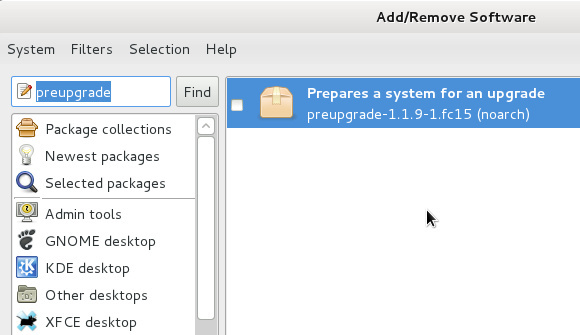
Um das Preupgrade-Dienstprogramm zu verwenden, müssen Sie es über den Paketmanager installieren oder ausführen sudo yum install preupgrade. Um es zu starten, müssen Sie ein Terminal öffnen, falls Sie dies noch nicht getan haben Sudo Preupgrade.

Es erscheint ein Fenster, in dem Sie zum Dienstprogramm eingeladen werden, und Sie werden gefragt, auf welche Version Sie aktualisieren möchten. Sie können auch Alpha / Beta / "Rohhaut" -Versionen einschließen, indem Sie auf das entsprechende Kontrollkästchen klicken. Dies geschieht jedoch auf eigenes Risiko, da es sich nicht um stabile Endversionen handelt.
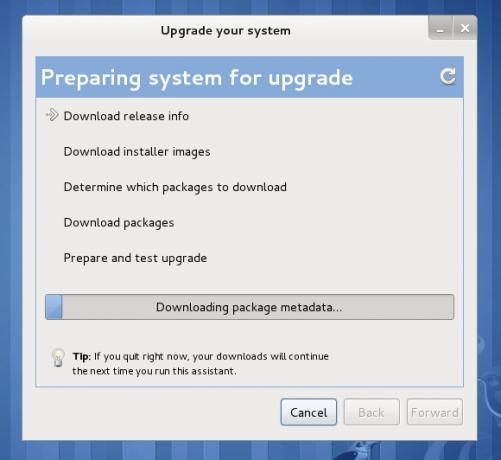
Wenn Sie noch einmal auf Weiter klicken, wird der Identifizierungs- und Downloadvorgang bereits gestartet. Nach Abschluss des Vorgangs werden Sie aufgefordert, Ihren Computer neu zu starten. Dort wird das heruntergeladene Installationsprogramm gestartet und der Upgrade-Vorgang ausgeführt. Nach einem weiteren Neustart sollten Sie mit allen Programmen, Dateien und Einstellungen auf Ihrem aktualisierten System gestartet werden.
Verwenden der DVD
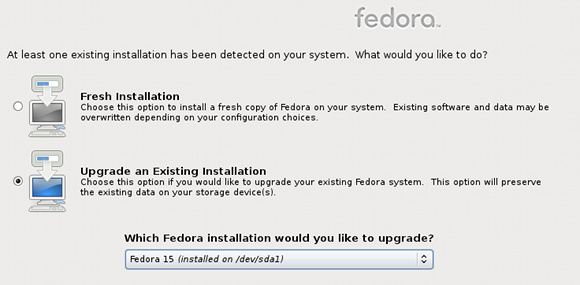
Um die DVD verwenden zu können, müssen Sie Laden Sie die DVD ISO herunter und brennen Sie es auf eine DVD (oder Schreib es So installieren Sie Linux einfach mit UNetbootinWir haben bereits über Linux gesprochen und warum Sie es ausprobieren sollten, aber der wahrscheinlich schwierigste Teil, sich an Linux zu gewöhnen, besteht darin, es überhaupt erst zu bekommen. Für Windows-Benutzer ist der einfachste Weg ... Weiterlesen an einen ausreichend großen USB-Stick). Legen Sie anschließend die DVD in Ihr optisches Laufwerk ein, starten Sie von dort und führen Sie die ersten Schritte des Installationsprogramms aus. An einem Punkt erkennt es, was sich derzeit auf Ihrer Festplatte befindet, und identifiziert bereits installierte Fedora-Instanzen. Es sollte Ihre aktuelle Instanz finden und fragen, ob Sie sie aktualisieren möchten. Wählen Sie diese Option und fahren Sie mit dem Rest des Installationsprogramms fort, bis das Upgrade abgeschlossen ist. Dann können Sie neu starten und sollten sich in Ihrem aktualisierten System befinden.
Andere experimentelle Möglichkeiten
Andere Upgrade-Methoden sind möglich, werden jedoch in diesem Artikel nicht beschrieben. Wenn Sie wirklich daran interessiert sind, was sie sind, können Sie gehen Hier um alle Upgrade-Optionen zu finden.
Fazit
Der Upgrade-Pfad von Fedora ist im Vergleich zu anderen Distributionen ziemlich nahtlos und funktioniert außergewöhnlich gut. Es bietet Flexibilität und Benutzerfreundlichkeit, was im Grunde alles ist, was Sie von einem Upgrade erwarten können. Mir gefällt besonders die Möglichkeit von Fedora, direkt auf eine beliebige Version zu aktualisieren (z. B. von F13 auf F15, ohne zuerst auf F14 aktualisieren zu müssen). Das Ubuntu, das dem am nächsten kommt, ist das Aktualisieren zwischen LTS-Versionen. Für alle anderen Versionen müssen Sie jedoch ein Upgrade von einer Version zur nächsten durchführen, bis Sie fertig sind.
Was halten Sie von den Optionen zum Upgrade von Fedora Linux? Wie vergleichen Sie sie mit anderen Distributionen? Irgendwelche anderen Gedanken? Lass es uns in den Kommentaren wissen!
Danny ist Senior an der University of North Texas und mag alle Aspekte von Open Source Software und Linux.